在线配色器
搭出好色彩

描边路径操作非常简单。不过运用起来就是千变万化的。如下面的教程,基本上都是用描边路径来制作色块,不过作者通过控制描边画笔的大小、颜色、渐变等,做出色彩非常丰富的字体

CS4推出了强大3D工具,经过一系列完善,CS6自带的3D工具功能更强大,操作也更人性化,做一些简单的3D效果完全可以比美专业的3D软件。本教程的文字制作过程介绍的

本教程的文字看上去并不是很复杂,不过制作过程是非常繁琐的,其中包含了很多细节的处理。如文字纹理部分都需要用一些滤镜及图层样式等来制作,文字表面的奶酪需要用画笔结合图
9、选择菜单:滤镜
> 像素化 > 晶格化。
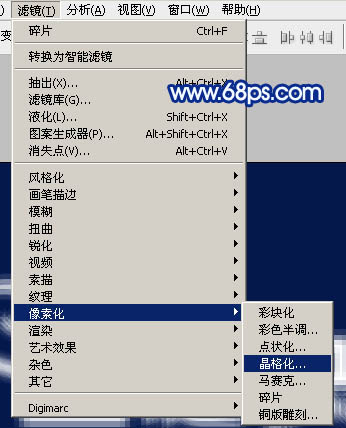
10、参数设置为3,如果文字较大设置的参数需要大一点。然后按Ctrl
+ F 重返3次,效果如图12。


11、把文字副本图层显示处理,再按Ctrl
+ 鼠标左键点击文字缩略图载入文字选区,如下图。

12、保持选区,进入通道面板,新建一个通道,如下图。
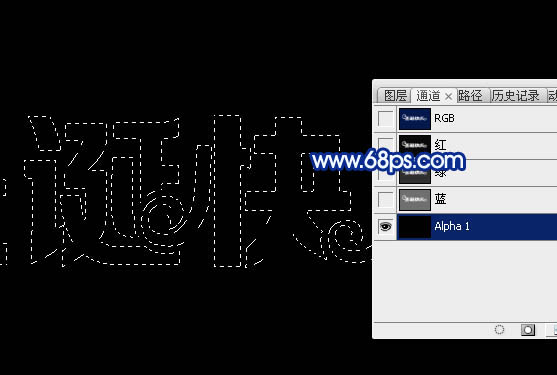
13、用油漆桶把选区填充白色,取消选区后效果如下图。

14、选择菜单:滤镜
> 模糊 > 高斯模糊,数值为6,参数及效果如下图。
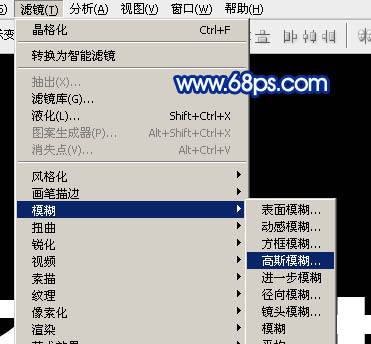
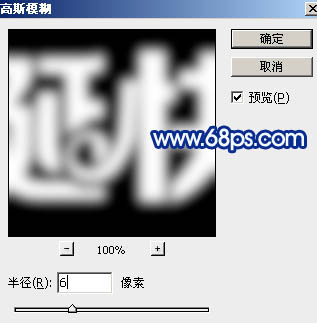
Copyright © 2016-2022 WWW.PSDEE.COM All Rights Reserved 版权归PSDEE教程网所有
本站所发布内容部分来自互联网,如有侵犯到您的权益烦请通知我们,我们会在3个工作日内删除相关内容
联系QQ:309062795 闽ICP备10004512号-4